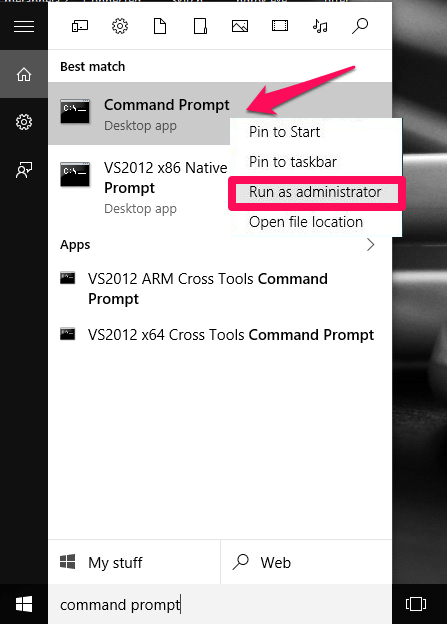Видалення інстальованого ключа продукту на вашому комп’ютері Windows дає змогу замінити інший ліцензійний ключ, щоб повторно активувати права користування для вашого комп’ютера Windows. Особливо це надзвичайно корисно, якщо ви раніше використовували тестовий ліцензійний ключ, піратський або нелегальний ключ.
Щоб видалити параметри ключа продукту на комп’ютерах Windows, перегляньте статтю нижче від Wiki.SpaceDesktop.
Кроки для видалення поточного ключа продукту:
Крок 1:
Відкрийте командний рядок у розділі «Адміністратор» вашої системи, натиснувши комбінацію клавіш Windows + X , щоб відкрити меню досвідченого користувача, у якому натисніть «Командний рядок (адміністратор»).
Або інший спосіб – ввести cmd у поле пошуку в меню «Пуск», потім у списку результатів пошуку клацнути правою кнопкою миші «Командний рядок» і вибрати « Запуск від імені адміністратора».

крок 2:
Щоб знайти поточний ключ продукту, введіть наведену нижче команду у вікно командного рядка та натисніть Enter:
slmgr.vbs /dlv

крок 3:
У цей час на екрані з’являється вікно Script Host з усією інформацією про авторські права. Тут ви знайдете ключ продукту поруч із опцією ідентифікатора активації . Не забудьте занотувати цей ключ продукту.

крок 4:
Щоб видалити ключ продукту, введіть таку команду у вікно командного рядка та натисніть Enter:
slmgr /upk «Ключ продукту»

upk означає видалення ключа продукту. Замініть розділ «Ключ продукту» на ключ продукту, який ви зазначили на кроці вище.
Після успішного видалення ключа продукту ви отримаєте сповіщення про успішне видалення.
Крок 6:
Для встановлення в оновленій системі скористайтеся наведеною нижче командою:
slmgr /ipk «Ключ продукту»

ipk означає ключ продукту встановлення. Замініть ключ продукту на ключ продукту, який ви зазначили на кроці вище, і готово.
Зверніться до інших статей нижче:
Удачі!